В данном расчете используется программный комплекс SCAD версии 11.1. В этот комплекс входит множество различных прикладных программ, позволяющих облегчить процесс проектирования и помочь инженеру в решении простейших задач статики и динамики. При выполнении статического расчета используется программа с одноименным названием «SCAD».
Построение расчетной схемы.
Заходим в программу, нажимаем Проект — Новый проект. В открывшемся диалоговом окне вводим следующие данные: наименование, организация, тип системы – «2 — плоская рама». В графе единицы измерений — выбираем тип ввода исходных данных, в данной задаче приняты соответственно метры и сантиметры для геометрических параметров и кН для нагрузки.
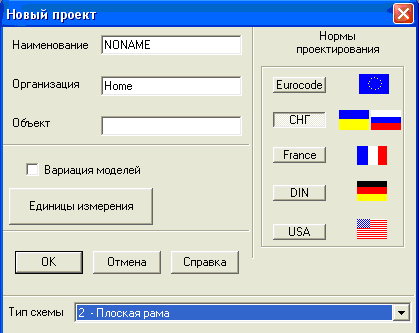

Затем в предложенном окне проект сохраняется под нужным названием. После сохранения проекта открывается основное окно программы, в котором представлено дерево проекта, в нем выполняются все основные действия расчета.
4. Обучение SCAD Office: Балкон, задание схем загружений
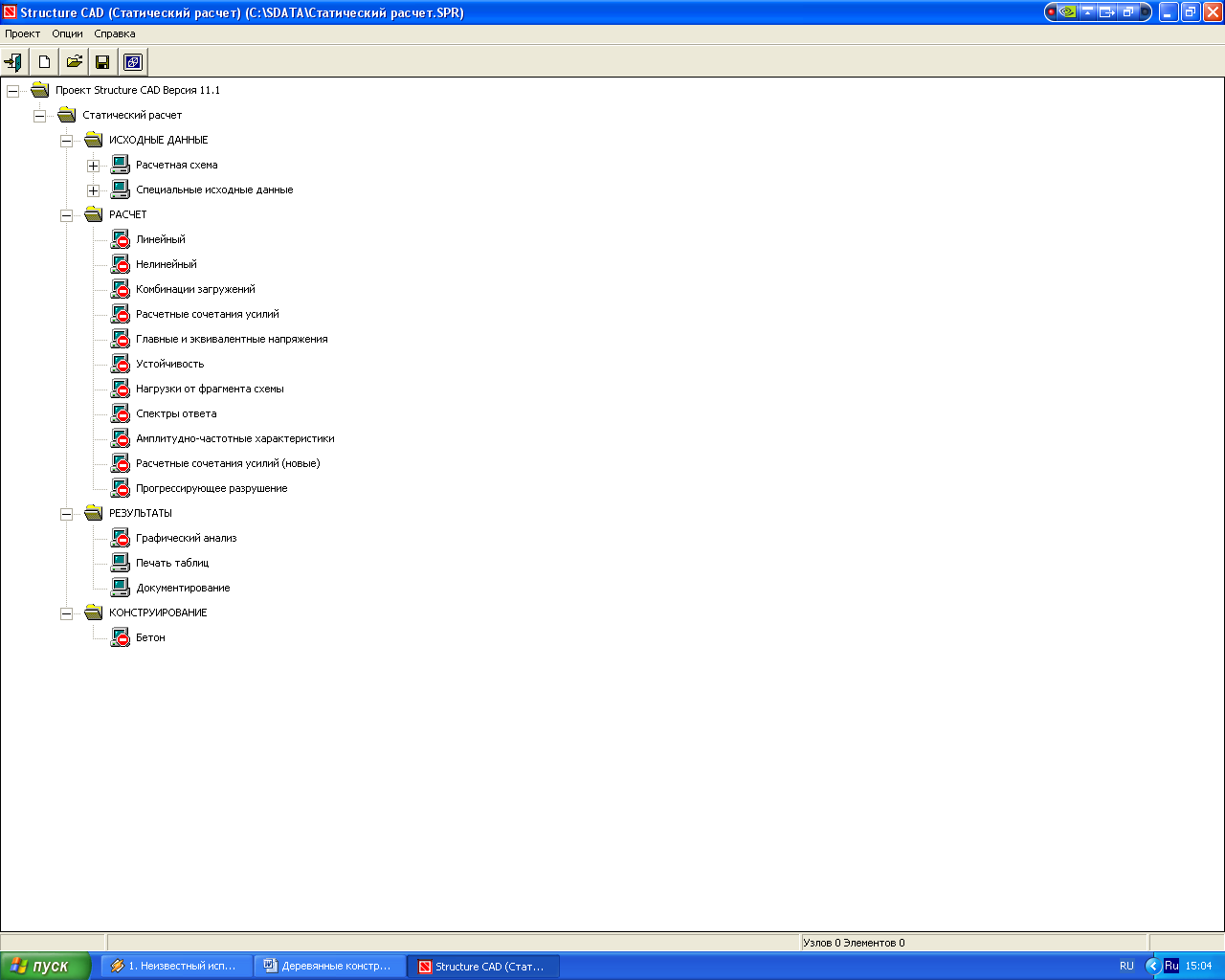
В папке «ИСХОДНЫЕ ДАННЫЕ» заходим во вкладку «Расчетная схема»,
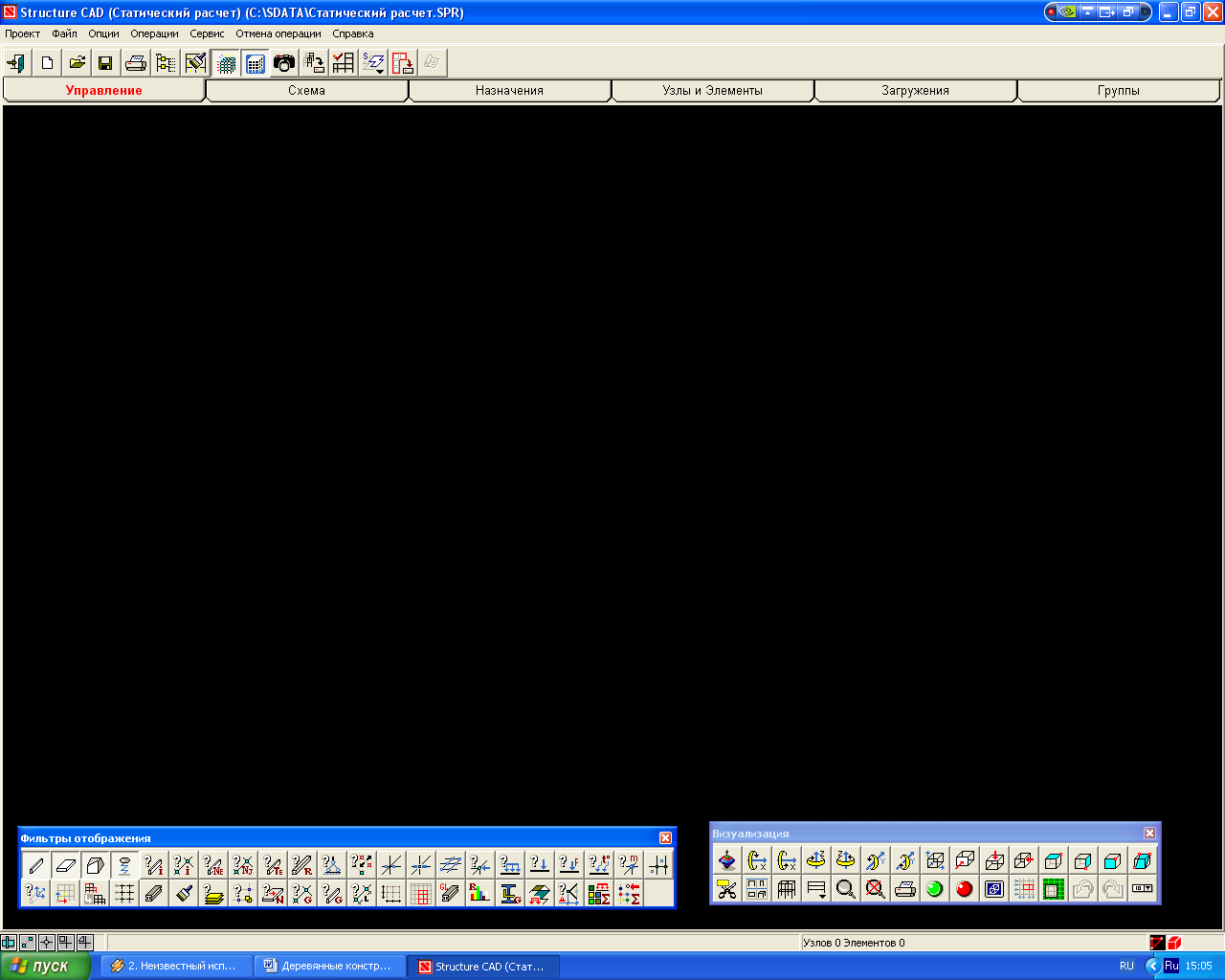
В ней расположены 6 вкладок: «Управление», «Схема», «Назначения», «Узлы и элементы», «Загружения», «Группы». Каждая из этих вкладок позволяет последовательно ввести необходимые данные в расчетную схему рамы. Для создания геометрии рамы вначале необходимо ввести ее основные узлы и соединить их стержнями.
Ввод узлов и стержней
Все узлы рамы вводятся по координатам. Координаты вводятся в декартовой системе координат на плоскости 2 значениями, но в отличие от математики это значения X и Z, а не X и Y. (!)

Для ввода узлов открываем вкладку «Узлы и элементы», затем «Узлы»

Выбираем вкладку «ввод узлов» и в появившемся диалоговом окне поочередно вводим узлы по координатам. После ввода каждого узла нажимаем «Добавить», и после этого уже вводим координаты следующих узлов. Заметим, что 2 узла, где есть жесткая вставка, не вводятся, и стержень, соответствующий верхней части колонны будет соединять узлы по наклонной линии. Жесткая вставка будет назначена после отдельно.
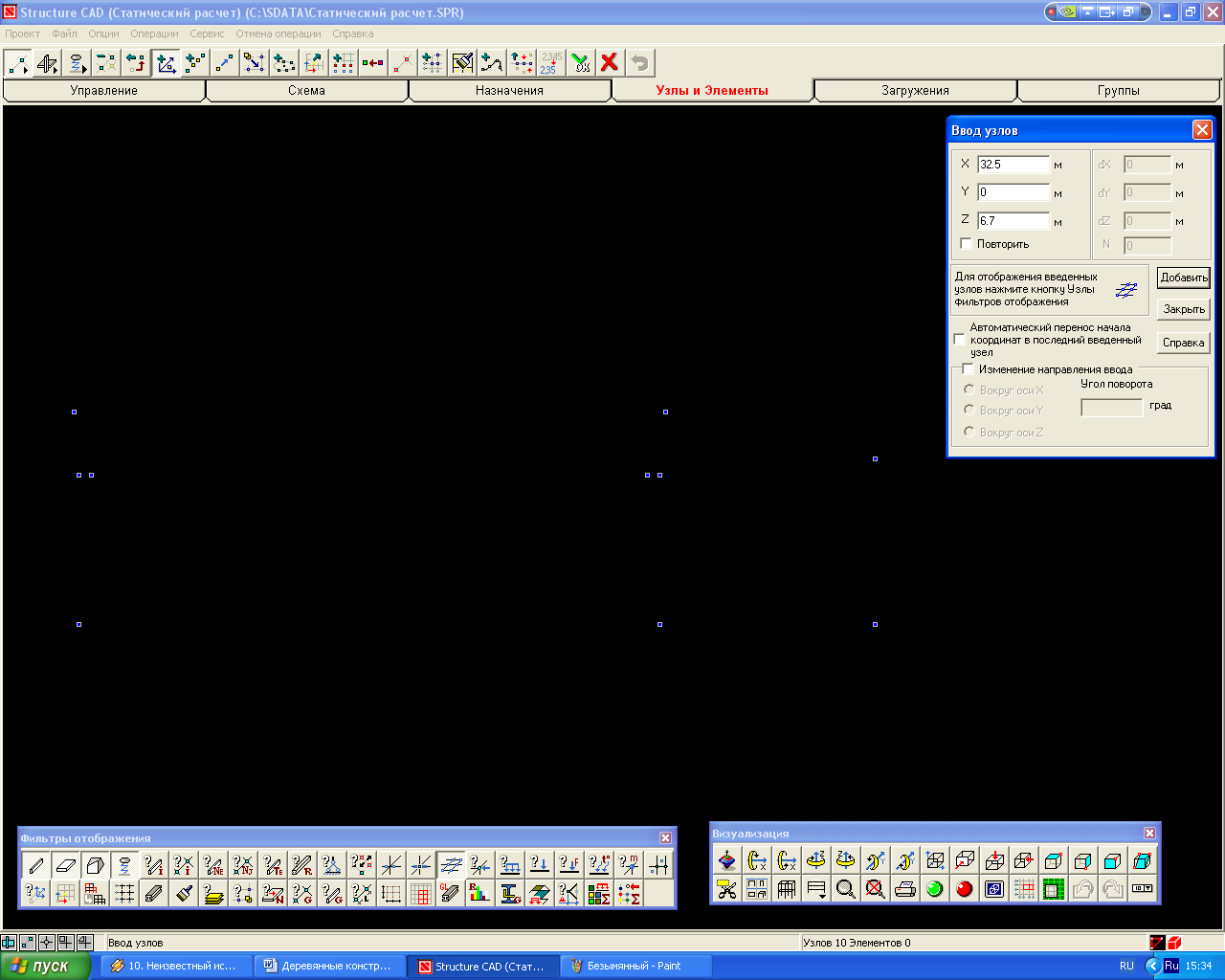

На экране отобразились все узлы рамы. Если узлы не отобразились, то может быть не нажата кнопка «Узлы» на панели фильтров отображения
SCAD Office в задачах №4. Расчет деревянных конструкций

Полученные точки необходимо соединить стержнями. Для этого во вкладке «Узлы и элементы» находим кнопку «Элементы»  , нажимаем ее и затем, нажав кнопку «Добавление стержней»
, нажимаем ее и затем, нажав кнопку «Добавление стержней»  соединяем узлы стержнями с помощью мыши. Заметим, что соединяются стержни не так, как в расчетной схеме, а так, как показано выше на рисунке-схеме с координатами узлов рамы.
соединяем узлы стержнями с помощью мыши. Заметим, что соединяются стержни не так, как в расчетной схеме, а так, как показано выше на рисунке-схеме с координатами узлов рамы.
Полученная схема будет иметь вид
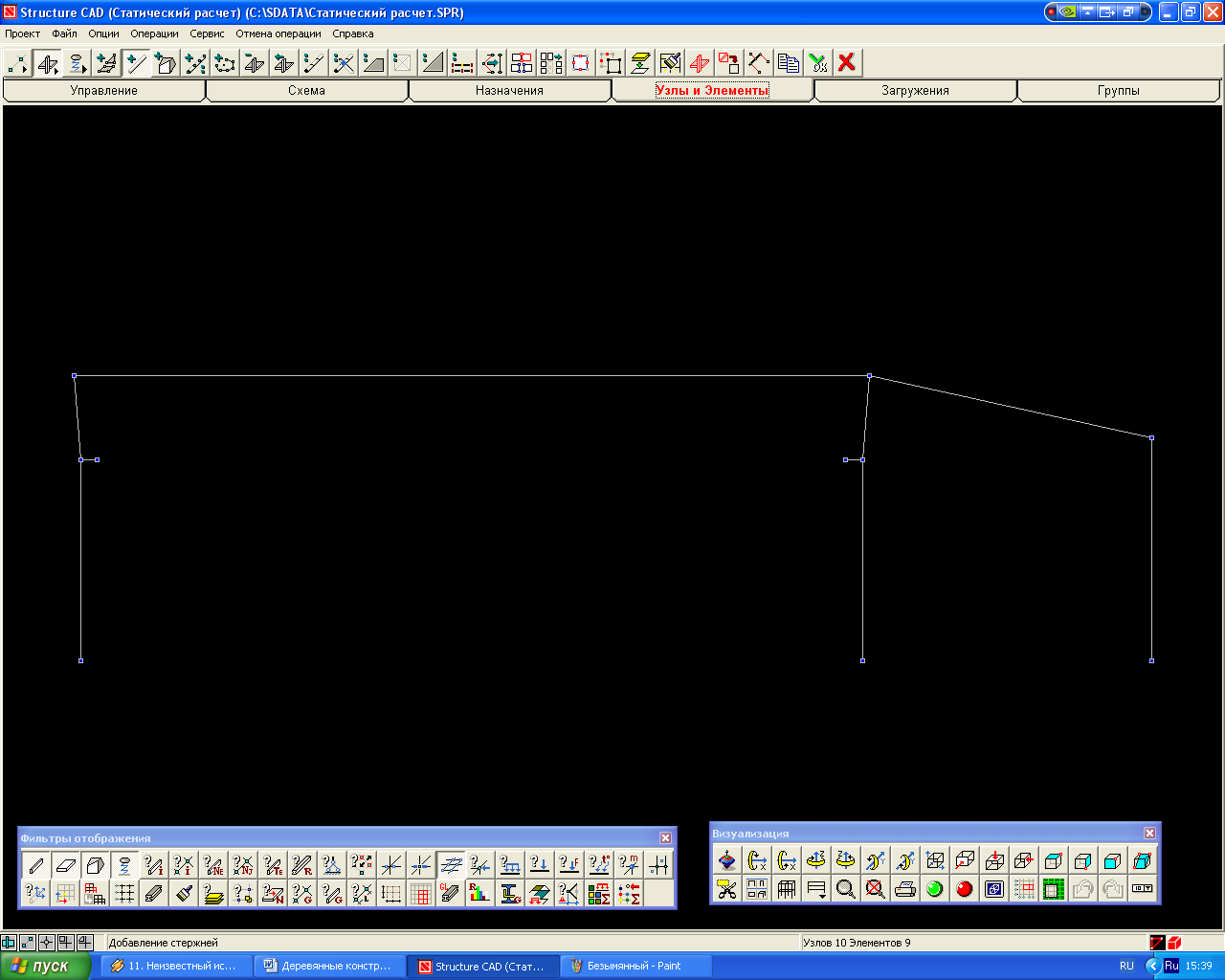
Если какие-либо стержни введены неверно, их можно удалить, используя кнопку «Удаление элементов»  во вкладке «Элементы». Для этого нажимаем эту кнопку, выделяем ненужные элементы и нажимаем кнопку ОК
во вкладке «Элементы». Для этого нажимаем эту кнопку, выделяем ненужные элементы и нажимаем кнопку ОК 
 во вкладке «Узлы». Процесс удаления узлов аналогичен удалению стержней.
во вкладке «Узлы». Процесс удаления узлов аналогичен удалению стержней.
Источник: studfile.net
На какой вкладке расположена команда проверка готовности к расчету в программе scad office
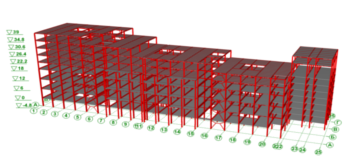
Статьи на темы:
Моделирование монолитного здания в SCAD 21
Моделирование монолитного здания в новой версии SCAD.

Так как программа «Форум» в предыдущей (11) версии программы мной не освоена, то и в новой версии пока обойдём её стороной. По привычки сначала создадим контуры плиты и колонны в файл dxf и импортируем в SCAD

Меню новой версии очень похоже на предыдущую, поэтому без проблем можно найти «генерацию сетки. » на той же вкладке «схема» (значки выглядят тоже так же). Приятной неожиданность стало то, что после «установки контура» нас никуда не выбрасывает, а мы остаемся в там же в меню.

Прошлая версия славилась ужасным качеством сетки при разбиении контуров неправильной форму, Проверим.


Несмотря на то, что он не захотел основную массу расположить вдоль существующих элементов и изуродовать сетку по наклонной части, результат выглядит гораздо лучше, более того, его можно использовать. Появилась новая кнопка «Улучшение качества триангуляции», при нажатии что-то происходит, но так и не удалось выяснить как это влияет на качество. Есть ещё одна новая кнопка «Качество триангуляции» — красит в красный цвет элементы, которые по форме не удовлетворяют теории расчёта, то есть в этих элементах усилия, а следовательно и армирование, будет некорректным (это я сам додумал, может не совпадать с идеей авторов).
Пойдём дальше и проверим на участке ещё более сложной формы

Получим не плохую сетку

Нажмём несколько десятков раз на кнопку «Улучшение качества триангуляции» (каждый раз при нажатии визуально что-то изменяется, но с каждым новым разом всё менее и менее заметно)

Что-то выровнялось, однако там, где вполне могли быть элементы правильно формы, остались элементы не совсем правильной формы. Благо мест таких совсем не много и результат вполне приемлем.
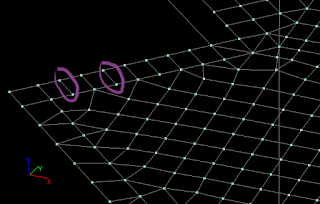
Задаём жесткости элементам. Процесс от предыдущей версии не отличается,
В новой версии добавилась возможность назначить начальное армирование для стержней и плит.
Для стержней в окне вводе, к сожалению, нет эскиза. Посмотреть что такое S1, S2 и тд можно лишь после того, как мы применим его к элементам, посмотрев в «Информации об элементе»

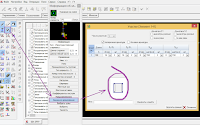
Для пластин процесс идентичен за тем лишь исключением, что и в «Информации об элементе» нам эскиз армирования не покажут.

Назначения связей в основании.
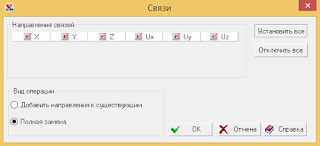
Проверка схемы. Помимо «Экспресс анализа» появилась кнопка «Проверка готовности к расчёту». Нельзя назвать её совсем уж бессмысленной, хотя прочувствовать на данный момент её крайнюю необходимость не представилось. Вообще процесс проверки исходных данных в новой версии мне показался гораздо менее удобным, нежели в предыдущей.

Для изменения направления оси X1 отыскиваем известную нам из предыдущей версии кнопку «Изменение направления местной оси X1 стержней» и видим вот такое диалоговое окно. На мой взгляд это очень полезный инструмент.

Над загружениями явно поработали. Помимо названия теперь необходимо указать множество данных, которые ранее использовались при создании РСУ. Фактически РСУ и создается на этапе создания загружений, поэтому при изменении норма, например со старого СНиПа на новый СП придётся некоторые моменты изменять в самих загружениях (точно касается снеговой нагрузки).

Группа армирования задаются сразу в исходных данных перед расчётом, что скорее удобнее, чем нет.

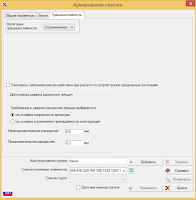

Колонны задаю привычным способом.


Перекрытие первого этажа и колонны готовы, осталось добавить такие недостающие элементы этого здания, как перекрытие второго этажа, стена первого (из-за перепада высот планировочной отметки земли), балки покрытия (они будут стальными).
Перекрытие второго этажа легко создается копированием. Стена первого этажа задается при помощи копирования узлов по контуру плиты перекрытия первого этажа и генерацией сетки. Балки покрытия и обсуждать нечего — вводишь элементы от узла до узла.
В результате конечный вид модели:


Схема расположения капителей

Схема расположения балок и элементов по контуру плит перекрытия (для упрощенного задания ветровых нагрузок и нагрузок от ограждающих конструкций)


Ввод балок и капителей был продиктован результатом предварительного расчёта. Капители толщиной 200 мм, балки 300х500(h).
Источник: www.half-science.com
Расчет мачты в SCAD. Часть 3: установка связей и вантов

Текущий материал — продолжение серии статей об основах моделирования геометрии, чтобы провести расчет мачты в SCAD. В качестве примера рассматривалась разработка секции мачты связи. В статье описано то, как осуществлять копирование части схемы в SCAD, дополнять расчетную схему одинаковыми участками (секциями) и введение связей и вантов на узлы мачты.
В прошлой статье была окончательно подготовлена типовая секция. В рассматриваемой в качестве примера мачте таких секций 19 штук. Для того, чтобы выстроить тело мачты, необходимо скопировать эту типовую секцию 18 раз. Сделать это удобнее всего через режим сборки.
Режим сборки. Копирование части схемы в SCAD.
В первую очередь необходимо объединить все входящие в секцию элементы в единую группу.
Создание группы элементов в SCAD
Чтобы это сделать, нужно выдели всю секцию (проще всего это сделать рамкой) и перейти на вкладку группы — работа с группами узлов и элементов — отметка элементов — зеленая галочка (рис. 1). В появившемся окне вписать название группы, например «Секция», затем нажать на кнопку «Добавить группу» (рис. 2), после закрыть окно, нажав галочку «ОК».


Копирование части схемы в SCAD
Кнопка перехода в режим сборки находится во вкладке «Схема» (рис. 3), после нажатия на которою SCAD откроет новое пустое окно. В нем подгружаются те элементы, которые будут скопированы. Чтобы выбрать группу, надо нажать на кнопку «Выбор групп для сборки» (рис. 4), после чего будет предложено выбрать нужную.
Чтобы открыть окно настроек копирования выбранной схемы, нужно активировать окно «Выбор способа сборки» (рис. 5). Далее в новом окне — галочка напротив «Привязка к одному узлу» — ОК. После этого, требуется выделить один из опорных узлов и перейти в основную схему, нажав на панели инструментов кнопку «Активировать основную схему».
На основной схеме указать противоположный узел от выбранного и нажать галочку подтверждения сборки. В текущем примере 19 секций, соответственно 18 раз нужно скопировать.



После копирования схемы, можно выходить из режима сборки. После таких действий рекомендуется выполнить упаковку схемы (рис .6).

Назначение связей в SCAD
Расчет мачты в SCAD продолжается тем, что дальше назначаются ограничения перемещения опорным узлам проектируемой мачты. Сделать это можно специальным инструментом, находящимся во вкладке «Назначения» в ленте инструментов, кнопка «Установка связей в узлах» (рис. 7). Выделяются 4 опорных узла, и вызывается вышеупомянутая команда, в которой отмечаются запрет движения по осям X, Y и Z (рис. 8).


Установка и назначение вантов в SCAD
Мачта отличается от свободностоящих башен тем, что у них есть ванты (оттяжки), которые за счет своего натяжения обеспечивают устойчивость. В SCAD реализована возможность расчета вантовых элементов, но для этого придется использовать нелинейный расчет.
Ванты одним своим концом цепляются за проушины тела мачты, а другим — у лебедкам на специальных опорах, которые закреплены в земле, например, при помощи шнеков.
Так как в текущем примере у мачты будет 4 уровня оттяжек, исходящих из 4 лебедок, соответственно, в SCAD создаются 4 опорных узла на расстоянии в примерно 31 м от центра под диагонали (рис. 9). Полученные узлы фиксируются по координатам X, Y, Z.

Ванты будут крепиться к телу мачты на отметках:
- +9,200 м
- +18,800 м
- +28,400 м
- +38,000 м
- +45,200 м
Чтобы создать вант в SCAD требуется на панели инструментов во вкладке «Узлы и Элементы» нажать на кнопку «Ввод вантовых элементов» (рис. 10) и соединить нужные узлы. Затем в окне обязательно требуется ввод данных по преднатяжению.
Это число для разных уровней оттяжек, скорее всего, придется в последствии корректировать, так как от этого значения будет зависеть и устойчивость мачты, и ее деформация. В первом приближении зададимся преднапряжением в 150 кг (рис. 11).
Только в режиме установки вантов в списке металлосортаментов появляется список «Сортамент стальных оцинкованных канатов по ГОСТ», в котором и нужно выбирать трос (рис. 12).



Другие статьи из серии расчета мачты в SCAD.
- Расчет мачты в SCAD. Часть 1: построение геометрической схемы секции
- Расчет мачты в SCAD. Часть 2: Назначение материалов в SCAD
- Расчет мачты в SCAD. Часть 4: создание загружений
Источник: buildsam.ru